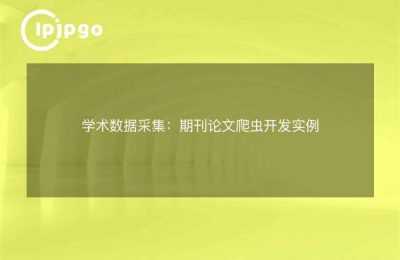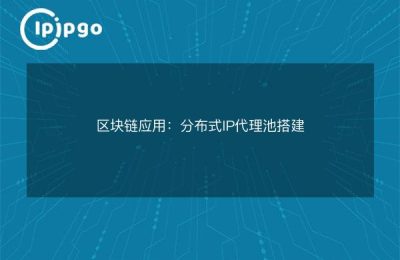Sous Windows, nous pouvons utiliser l'Invite de commande (CMD) pour afficher et gérer les paramètres du réseau, y compris la configuration de l'adresse IP du proxy. Ci-dessous, je vous montrerai comment afficher l'IP du proxy à l'aide de CMD.
Étape 1 : Ouvrir une invite de commande
Tout d'abord, vous devez ouvrir l'invite de commande. Pour ce faire, suivez les étapes ci-dessous :
- Appuyer sur la touche Gagner + R pour ouvrir la boîte de dialogue Exécuter.
- Dans la boîte de dialogue, tapez
cmdpuis appuyez sur Entrer Clé.
Cette opération ouvre une fenêtre d'invite de commande dans laquelle vous pouvez saisir des commandes pour afficher les paramètres du réseau.
Étape 2 : Vérifier les paramètres IP du proxy
À l'invite de commande, vous pouvez utiliser la commande suivante pour afficher les paramètres actuels du proxy :
netsh winhttp show proxyAprès avoir exécuté cette commande, vous verrez apparaître un message de sortie similaire au suivant :
“`
Paramètres actuels du serveur proxy WinHTTP.
Accès direct (pas de serveur proxy).
“`
Si vous avez configuré un serveur proxy, le message de sortie affiche l'adresse et le numéro de port du serveur proxy. Exemple :
“`
Paramètres actuels du serveur proxy WinHTTP.
Serveur proxy : Adresse du serveur proxy : Numéro de port
Liste de contournement :
“`
Étape 3 : En savoir plus sur la configuration du réseau
Outre l'affichage des paramètres de proxy, vous pouvez utiliser une invite de commande pour afficher d'autres configurations réseau. Par exemple, utilisez la commande suivante pour afficher les détails de l'interface réseau :
ipconfig /allCette commande affiche des informations détaillées sur tous les adaptateurs réseau, y compris les adresses IP, les masques de sous-réseau, les passerelles par défaut, etc.
Conclusion : Maîtriser les compétences de CMD pour visualiser les IP de proxy
À la fin de cet article, vous devriez avoir maîtrisé les bases de la visualisation des IP de proxy à l'aide d'une invite de commande. Cela vous aidera non seulement à comprendre votre configuration réseau actuelle, mais vous permettra également d'effectuer des ajustements si nécessaire. N'oubliez pas d'utiliser vos outils réseau à bon escient afin de vous assurer que vos paramètres réseau répondent à vos besoins réels.
Si vous êtes plus intéressé par le service Proxy IP, n'hésitez pas à en savoir plus sur nos produits et à faire l'expérience d'un service réseau plus sûr et plus efficace. Nous vous remercions de votre lecture !